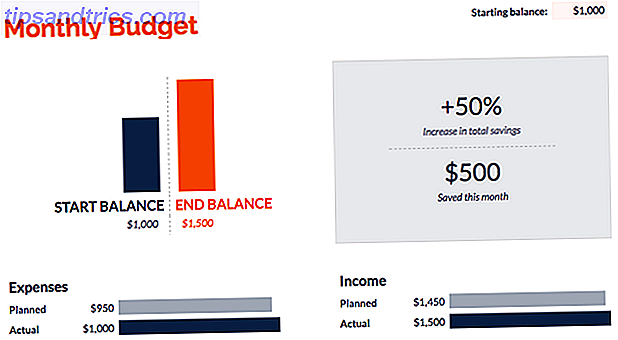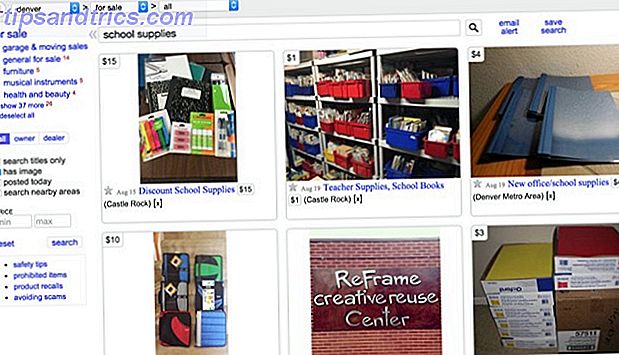El menú de inicio renovado es una de las características de "lo odias o lo odio" en Windows. Si no lo usa mucho o si no le interesa para nada, puede pasar a uno de nuestros otros artículos.
Pero el menú de inicio puede ser bastante ingenioso, especialmente si aprovecha sus funciones menos conocidas, como la creación de mosaicos personalizados del menú Inicio Cómo crear mosaicos personalizados del menú de inicio en Windows 10 Cómo crear mosaicos personalizados del menú de inicio en Windows 10 Windows 10 es repleto de opciones de personalización, pero se descuidan algunas características. Me gusta el menú de inicio. ¡Le ayudaremos a convertir su simple menú de inicio de Windows 10 en una consola de comandos nítida y hermosa! Lea más y enlace profundo a Windows Store Transforme su Windows 10 Menú de inicio con Deep Linking Transforme su Windows 10 Menú de inicio con Deep Linking Su menú de inicio es un portal. ¿Sabía que puede anclar las características de las aplicaciones de Windows Store seleccionadas? Le mostramos cómo funciona esto y cómo puede transformar su menú de inicio. Lee mas .
Y si eres un jugador de Steam, puedes usar una aplicación gratuita increíble llamada Steam Tile para crear un Live Tile para juegos en tu biblioteca de Steam. Live Tile te permite iniciar juegos y ver datos de logros directamente desde el menú de inicio.

Una vez que haya instalado la aplicación desde la Tienda de Windows, aquí le mostramos cómo configurarla y crear mosaicos para juegos de Steam individuales:
- En Steam, vaya a su perfil y haga clic en Editar perfil, luego haga clic en Mi configuración de privacidad, luego asegúrese de que el Estado del perfil esté configurado en Público .
- Cambie a la página Mi perfil, busque la URL personalizada y copie la parte que indica su ID.
- Inicie Steam Tile, pegue la identificación, luego haga clic en Actualizar .
- Después de que Steam Tile importe su biblioteca, simplemente haga clic en cualquiera de ellos para fijarlos en el Menú de Inicio como Live Tiles. Para desanclar, haga clic en ellos nuevamente.
Si prefiere pinchar los juegos de Steam sin utilizar una aplicación de terceros, consulte nuestras instrucciones para hacer que los juegos de Steam sean aptos para Windows 10.
Si quieres mejorar aún más tu menú de inicio, revisa estos trucos y trucos útiles para personalizarlo en Windows 10 6 formas de hackear y personalizar el menú de inicio de Windows 10 6 formas de hackear y personalizar el menú de inicio de Windows 10 El inicio de Windows 10 El menú combina elementos clásicos con azulejos modernos. Las baldosas pueden agregar mucha libertad creativa. Le daremos consejos y le revelaremos trucos para personalizar todo el menú de inicio según sus preferencias. Lee mas . El menú de inicio predeterminado puede ser poco impresionante, pero algunos retoques realmente pueden darle vida.
Descargar - Steam Tile (Gratis)
¿Usas mucho el menú de inicio? Si es así, ¿de qué manera? ¿Si no, porque no? Comparta sus mejores sugerencias y ajustes del menú de inicio con nosotros en los comentarios a continuación.

![Los 10 planes de teléfono móvil más baratos en los EE. UU. Ahora mismo [Cheat Sheet Included]](https://www.tipsandtrics.com/img/finance/119/10-cheapest-mobile-phone-plans-us-right-now.jpg)